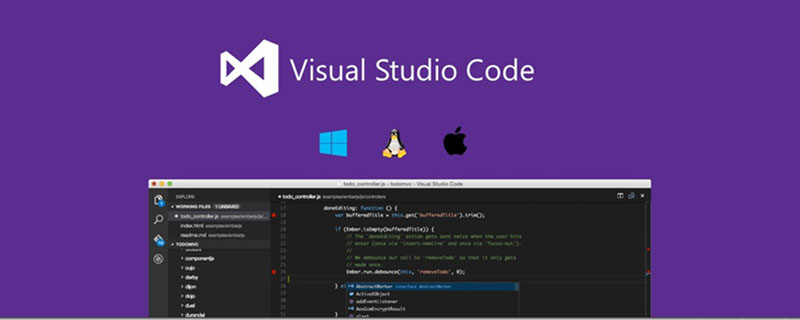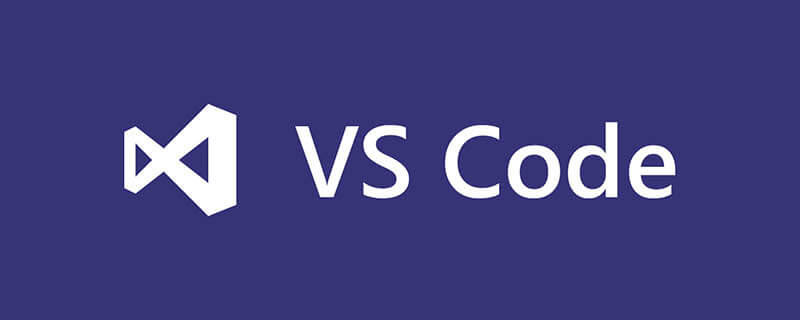本篇文章帶大家了解下vscode同步配置方法,讓你可以優(yōu)雅的遷移電腦環(huán)境,帶走上份工作的vscode配置,希望對大家有所幫助!
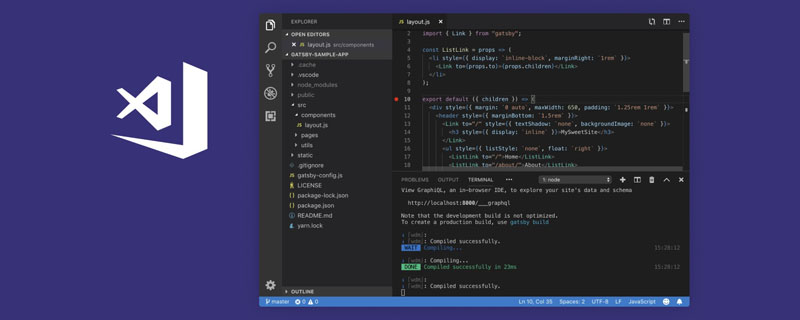
工欲善其事,必先利其器。又到了一年一度跳槽大比拼的環(huán)節(jié),不知道大家有沒有躁動起來!如果你已經(jīng)找到合適的坑位,準備快速融入新公司,那么同步 vscode 插件和配置可能對你大有幫助。話不多說,開干!
1.安裝插件
在插件商店中搜索 Settings Sync,并安裝。
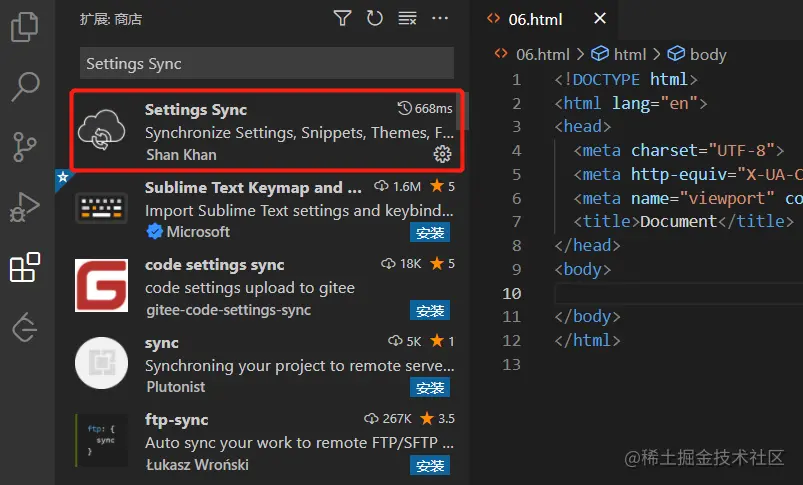
【推薦學習:《vscode》】
2.登錄
登錄有兩種方式,我一般選擇 github 登錄,點擊 LOGIN WITH GITHUB 。
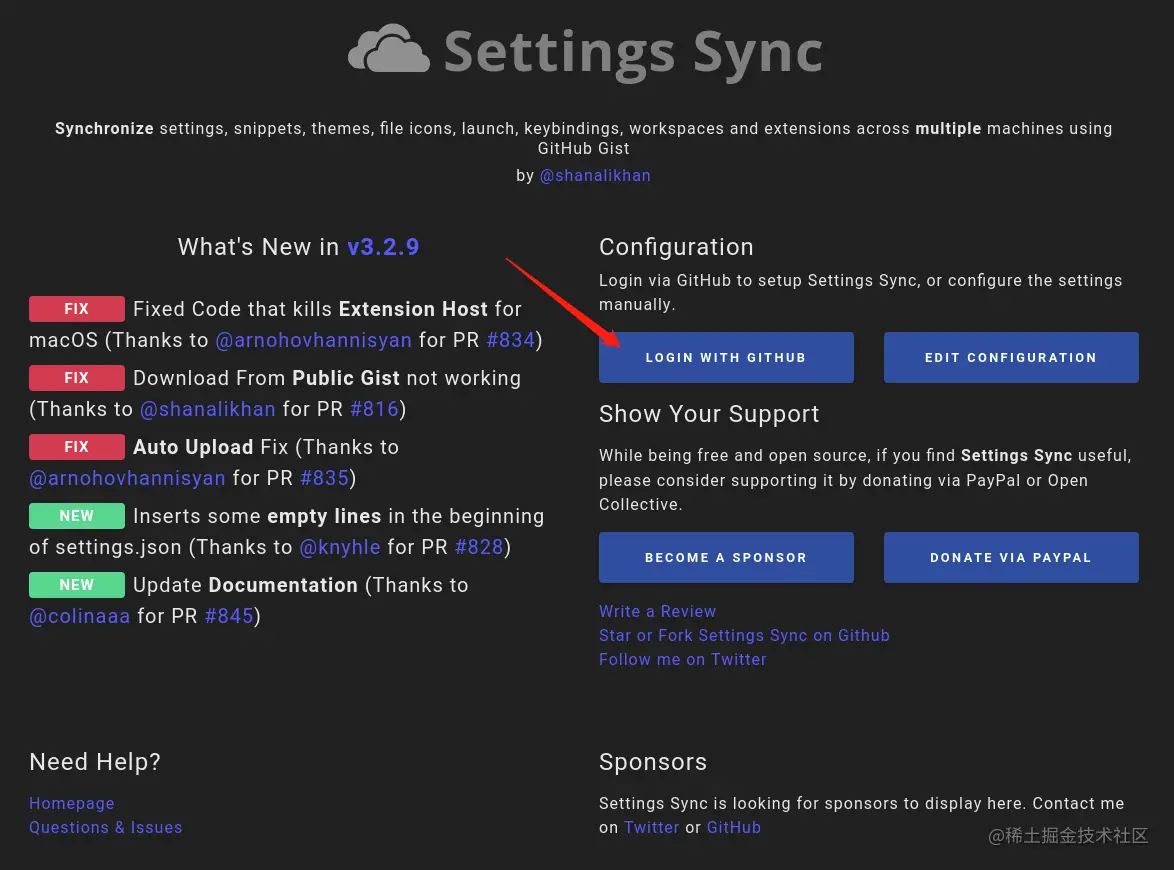
這時候會自動打開默認的瀏覽器,我們點擊 Authorize shanalikhan 進行授權。

3.上傳配置信息
授權成功之后,使用 shif+ctrl+p 打開命名面板,輸入 Sync,選擇 更新/上傳配置。
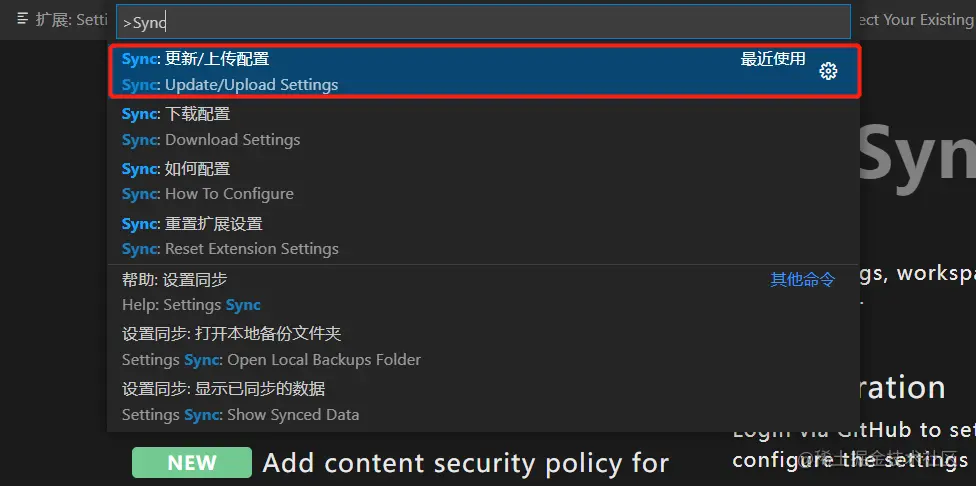
這時候會自動創(chuàng)建一條 Gist 信息,并上傳至 Github 。上傳成功后,控制臺會輸出提示信息:
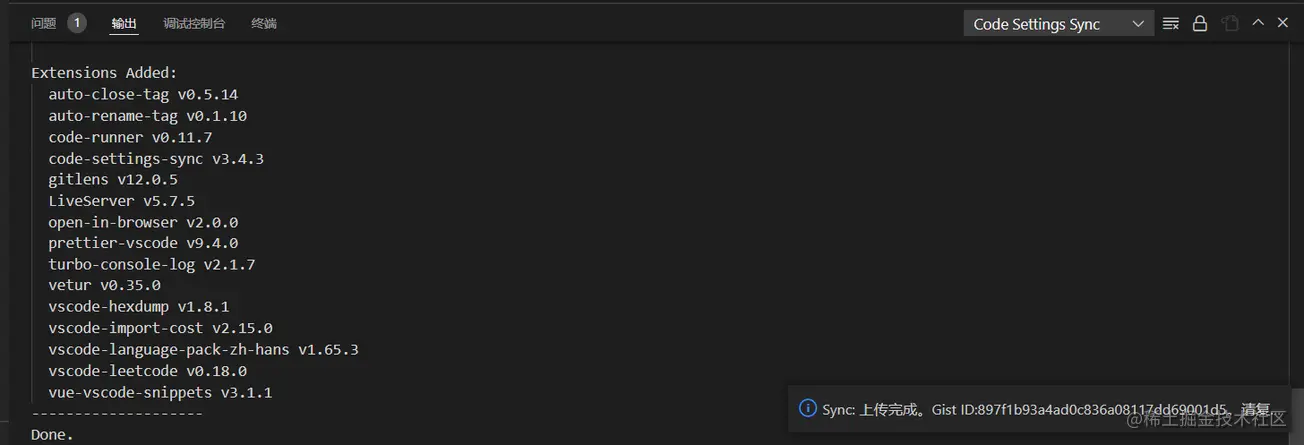
4.查看 Gists 信息
在瀏覽器中登錄 Github,打開下拉菜單,選擇 Your gists 。
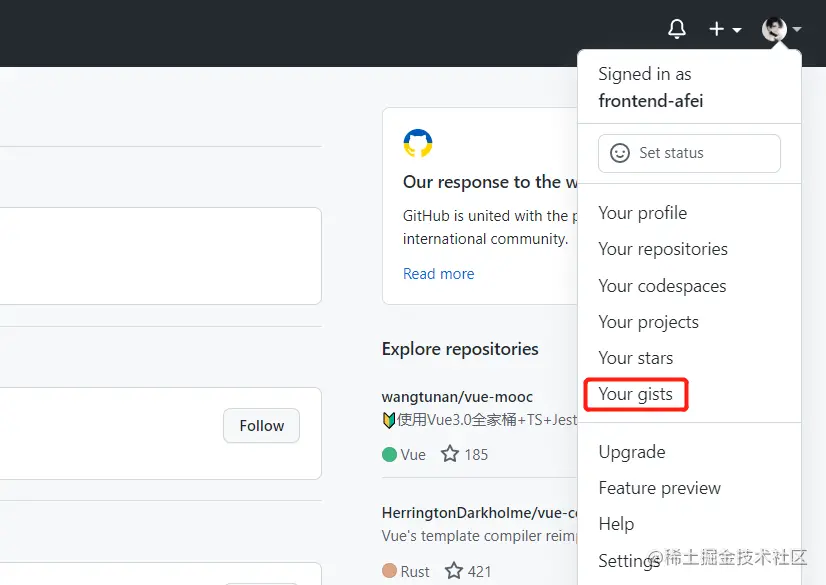
可以看到剛才創(chuàng)建的 Gist 就已經(jīng)出現(xiàn)了,點擊就可以看到完整的配置信息。
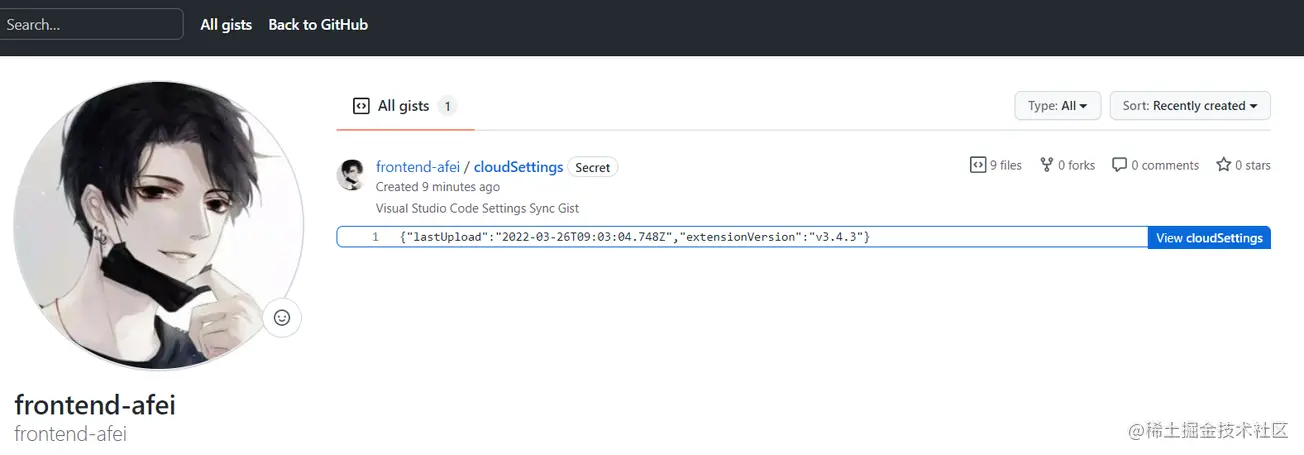
5.下載配置
這時候問題就來了,如何在新公司的電腦中下載 Gist 配置信息呢?方法也非常簡單,首先按上述方法進行登錄,登錄成功后會出現(xiàn)以下界面:
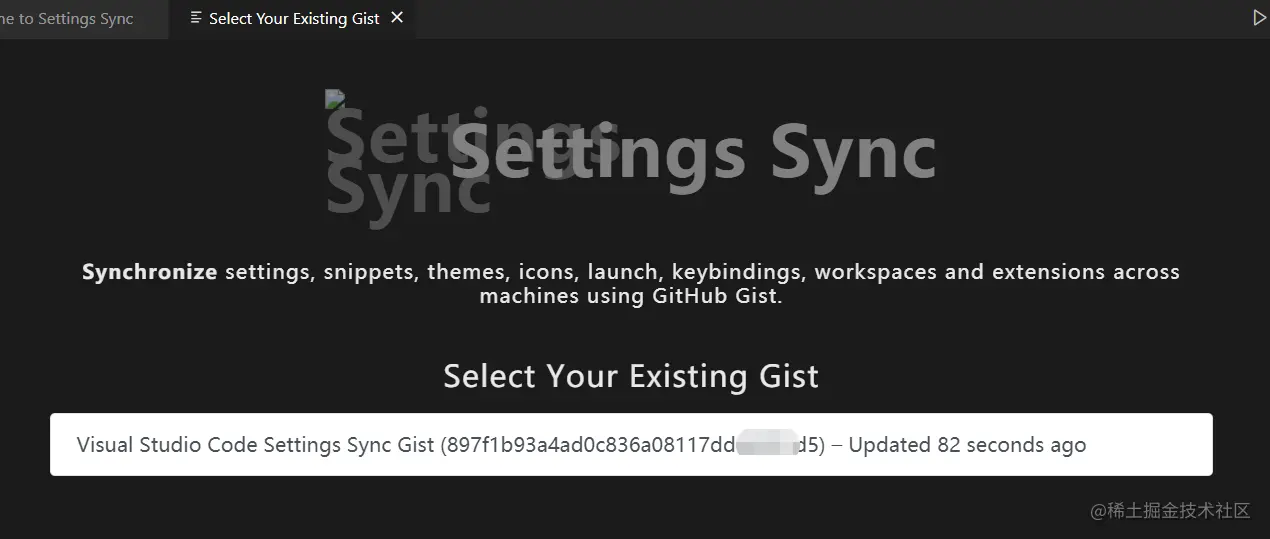
這里展示的是 Github 中所有的 Gist,一個 Gist 對應一個配置信息,選擇你想使用的那個。這時候會把 Gist ID 自動配置到你的 VSCode 中。
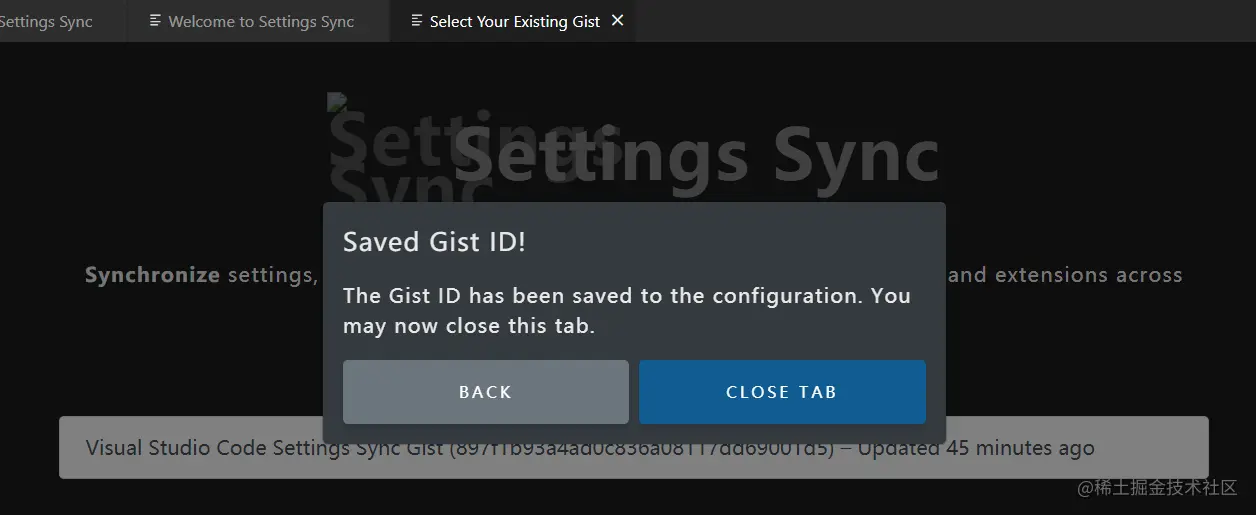
然后再次打開命名面板,輸入Sync,選擇 下載配置。
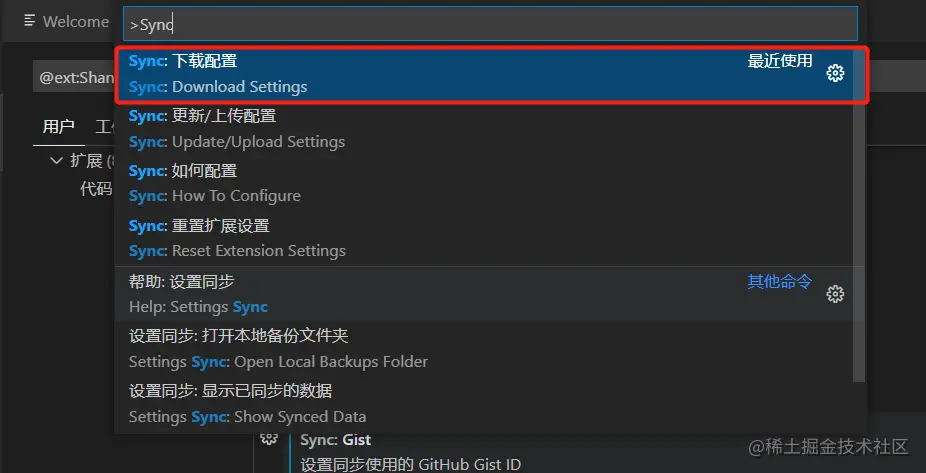
控制臺同樣輸出相應的提示信息,這時候所有的插件和配置就已經(jīng)同步過來啦!是不是 so easy!
6.總結
其實 VSCode 有自帶的同步功能,在左下角的設置里面。但本人感覺不太好用,配置信息也不知道存在哪里。有興趣的小伙伴可以自己試一試。
注意:如果在 Github 中打不開 Your gists,那么你可能需要一些科學的上網(wǎng)方法。
更多關于VSCode的相關知識,請訪問:vscode!!